Jak zadokować i zakotwiczyć kontrolki (Windows Forms .NET)
Jeśli projektujesz formularz, którego rozmiar użytkownik może zmienić w czasie wykonywania, kontrolki w formularzu powinny mieć prawidłowy rozmiar i położenie. Kontrolki mają dwie właściwości, które pomagają w automatycznym umieszczaniu i określaniu rozmiaru, gdy formularz zmienia rozmiar.
-
Kontrolki, które są zadokowane, wypełniają krawędzie kontenera kontrolki — formularza lub kontrolki kontenera. Na przykład Eksplorator Windows zadokuje jego TreeView kontrolkę po lewej stronie okna i kontrolkę ListView po prawej stronie okna. Tryb dokowania może być dowolną stroną kontenera kontrolki lub ustawionym na wypełnienie pozostałej przestrzeni kontenera.
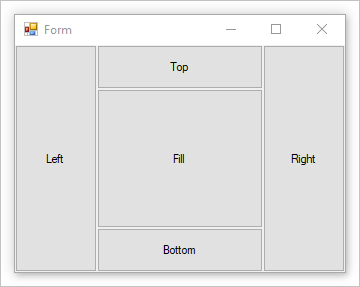
Kontrolki są zadokowane w odwrotnej kolejności z, a Dock właściwość współdziała z właściwością AutoSize . Aby uzyskać więcej informacji, zobacz Automatyczne ustalanie rozmiaru.
-
Po zmianie rozmiaru formularza zakotwiczonej kontrolki kontrolka zachowuje odległość między kontrolką a pozycjami zakotwiczenia. Jeśli na przykład masz kontrolkę TextBox zakotwiczoną w lewej, prawej i dolnej krawędzi formularza, ponieważ rozmiar formularza zostanie zmieniony, TextBox kontrolka zmienia rozmiar w poziomie, tak aby utrzymywała tę samą odległość od prawej i lewej strony formularza. Kontrolka umieszcza się również w pionie, tak aby jego lokalizacja zawsze różniła się od dolnej krawędzi formularza. Jeśli kontrolka nie jest zakotwiczona, a rozmiar formularza zostanie zmieniony, pozycja kontrolki względem krawędzi formularza zostanie zmieniona.
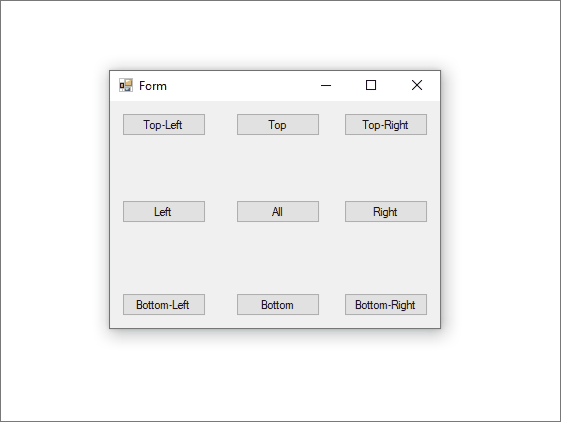
Aby uzyskać więcej informacji, zobacz Położenie i układ kontrolek.
Zadokuj kontrolkę
Kontrolka jest zadokowana przez ustawienie jej Dock właściwości.
Uwaga
Odziedziczone kontrolki muszą Protected być w stanie być zadokowane. Aby zmienić poziom dostępu kontrolki, ustaw jej właściwość Modyfikator w oknie Właściwości .
Korzystanie z projektanta
Użyj okna Właściwości projektanta programu Visual Studio, aby ustawić tryb dockowania kontrolki.
Wybierz kontrolkę w projektancie.
W oknie Właściwości wybierz strzałkę z prawej strony właściwości Dock.
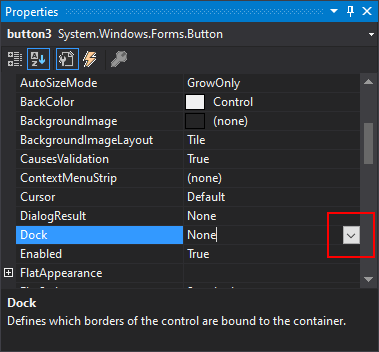
Wybierz przycisk reprezentujący krawędź kontenera, w którym chcesz zadokować kontrolkę. Aby wypełnić zawartość kontrolki formularza lub kontrolki kontenera, naciśnij pole środkowe. Naciśnij (brak), aby wyłączyć dokowanie.
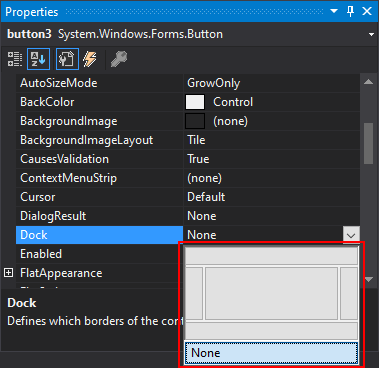
Rozmiar kontrolki jest automatycznie zmieniany w celu dopasowania do granic zadokowanej krawędzi.
Programowe ustawianie docka
DockUstaw właściwość na kontrolce. W tym przykładzie przycisk jest zadokowany po prawej stronie kontenera:button1.Dock = DockStyle.Right;button1.Dock = DockStyle.Right
Kotwiczenie kontrolki
Kontrolka jest zakotwiczona na krawędzi, ustawiając jej Anchor właściwość na co najmniej jedną wartość.
Uwaga
Niektóre kontrolki, takie jak kontrolka ComboBox , mają limit wysokości. Zakotwiczenie kontrolki na dole formularza lub kontenera nie może wymusić przekroczenia limitu wysokości kontrolki.
Dziedziczone kontrolki muszą Protected mieć możliwość zakotwiczenia. Aby zmienić poziom dostępu kontrolki, ustaw jej Modifiers właściwość w oknie Właściwości .
Korzystanie z projektanta
Użyj okna Właściwości projektanta programu Visual Studio, aby ustawić zakotwiczone krawędzie kontrolki.
Wybierz kontrolkę w projektancie.
W oknie Właściwości wybierz strzałkę z prawej strony właściwości Anchor.
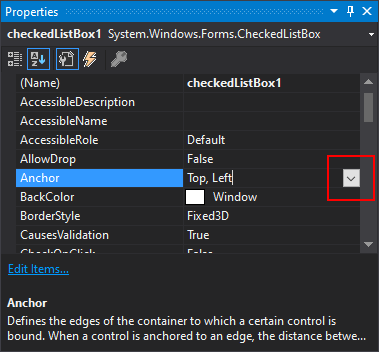
Aby ustawić lub usunąć zakotwiczenie, wybierz górną, lewą, prawą lub dolną rękę krzyża.
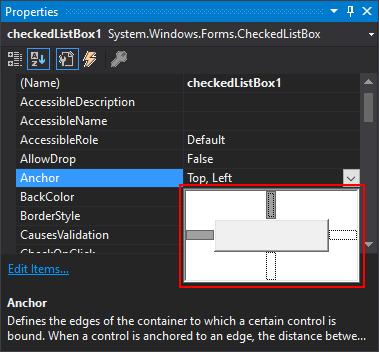
Programowe ustawianie kotwicy
AnchorUstaw właściwość na kontrolce. W tym przykładzie przycisk jest zakotwiczony po prawej i dolnej części kontenera:button1.Anchor = AnchorStyles.Bottom | AnchorStyles.Right;button1.Anchor = AnchorStyles.Bottom Or AnchorStyles.Right
Zobacz też
.NET Desktop feedback
